发布时间:2024-05-30 16: 50: 00
在商业演示中,数据可视化是一项至关重要的技能。Thinkcell作为一款功能强大的PPT插件,可以帮助用户快速创建各种专业图表,其中包括气泡图。本文将详细介绍如何使用Thinkcell制作气泡图,并讲解如何将气泡图变为三维球,以及分享一些Thinkcell气泡图的使用技巧。
一、thinkcell气泡图教程
使用Thinkcell制作气泡图的过程非常简单,只需几个步骤即可完成:
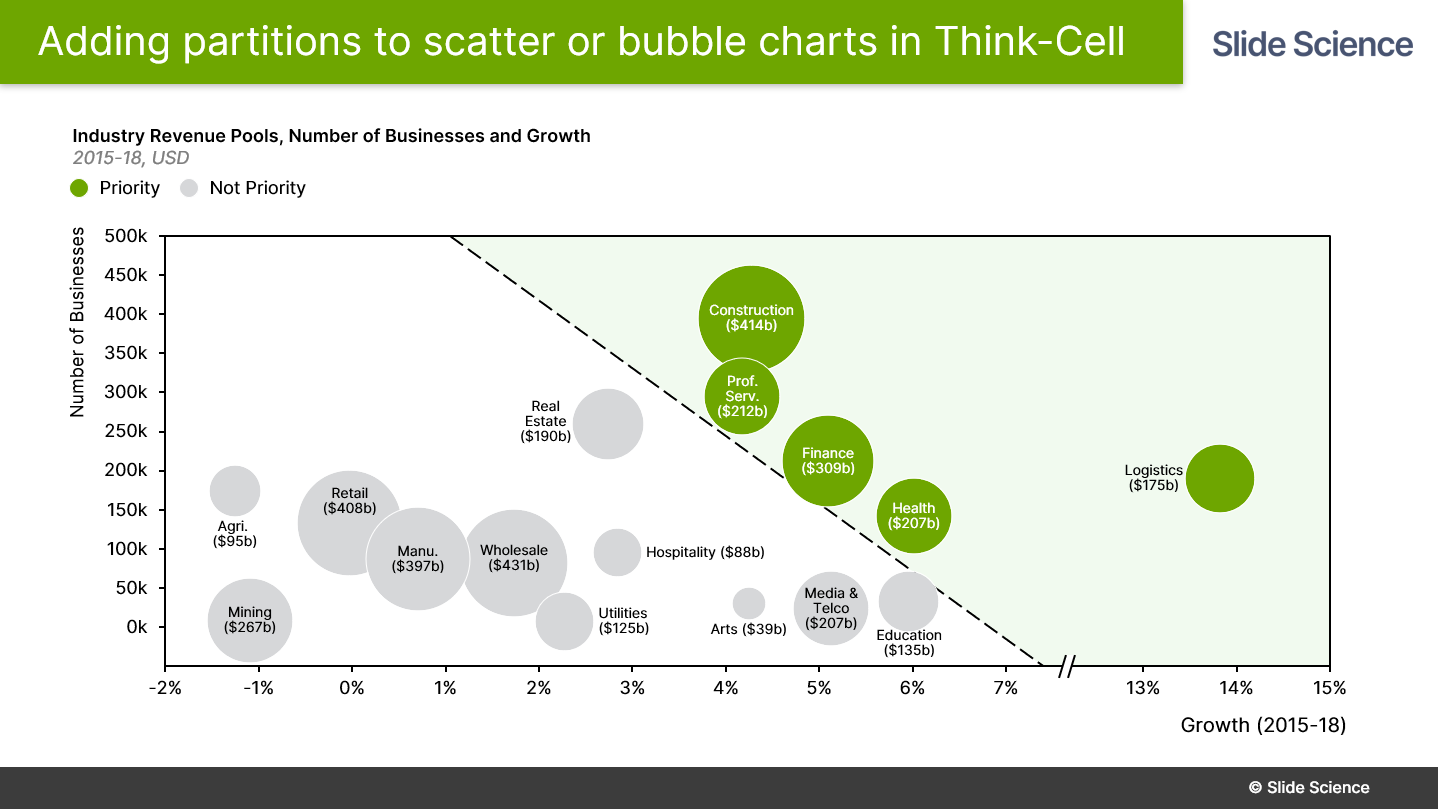
1.插入气泡图:
打开PowerPoint,选择Thinkcell插件。在工具栏中找到气泡图图标,点击插入一个新的气泡图。
2.输入数据:
Thinkcell会自动弹出一个Excel表格,在其中输入数据。通常,气泡图需要三个数据维度:X轴、Y轴和气泡大小。确保数据的格式正确,以便图表能够准确反映信息。
3.调整气泡图格式:
数据输入完成后,可以通过Thinkcell的选项调整气泡图的格式。例如,可以修改气泡的颜色、边框、标签等,使图表更加美观和易读。
4.添加数据标签:
为了让图表更加清晰,可以为每个气泡添加数据标签。右键点击气泡,选择“添加数据标签”,然后根据需要调整标签的位置和格式。
二、thinkcell气泡图如何变为三维球
将Thinkcell气泡图转换为三维球,可以增加图表的视觉冲击力。以下是实现这一效果的方法:
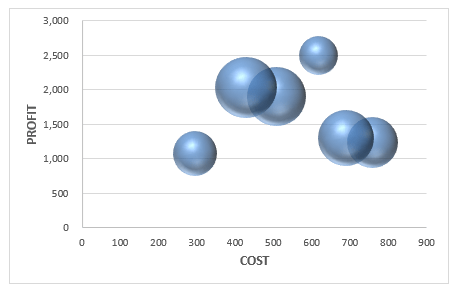
1.选择三维效果:
在气泡图上右键点击,选择“格式化数据系列”。在弹出的对话框中,找到“三维效果”选项。
2.设置三维参数:
在“三维效果”选项中,可以调整气泡的深度和透视角度。选择合适的参数,使气泡看起来像三维球。
3.调整光影效果:
为了增加三维效果的真实感,可以调整光影效果。在“三维效果”设置中,选择合适的光源和阴影参数,使气泡的立体感更强。
4.预览和调整:
完成三维设置后,预览图表效果。如果需要,可以进一步调整三维参数和光影效果,确保图表美观且信息清晰。
三、Thinkcell气泡图更多技巧分享
除了制作基本的气泡图和三维气泡图外,Thinkcell还有许多实用的技巧,可以提升气泡图的使用效果:
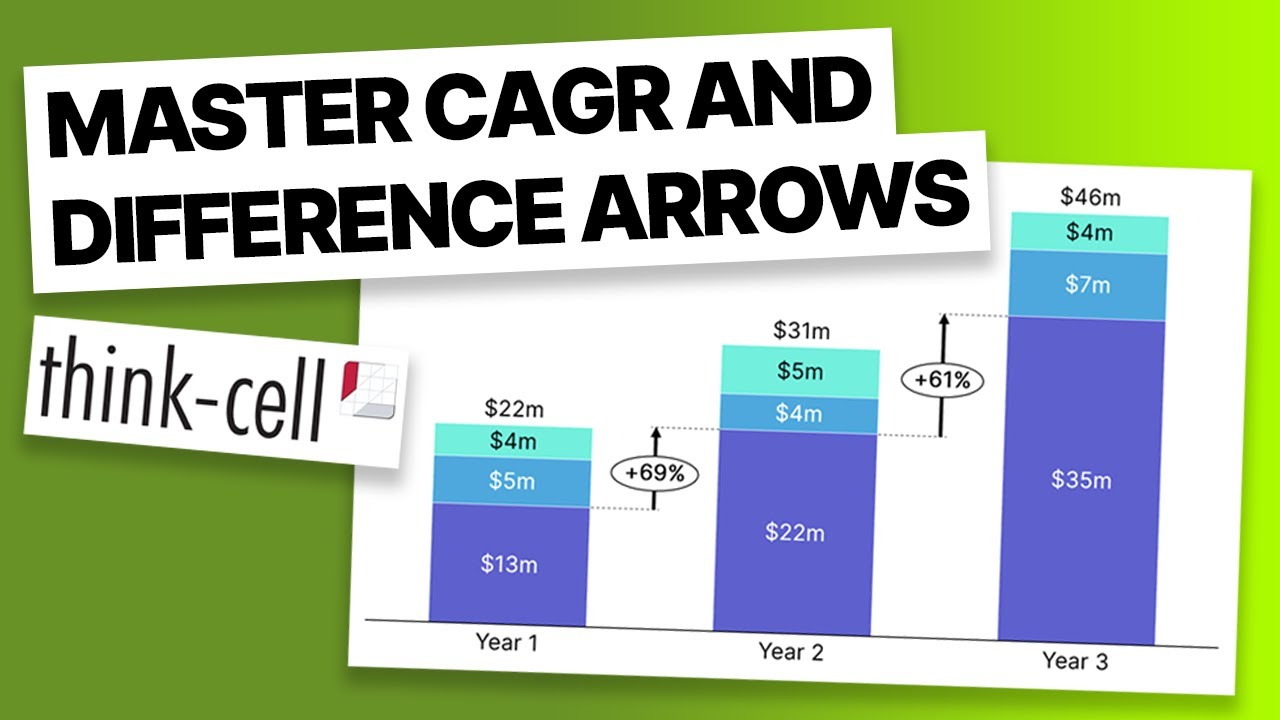
1.使用颜色编码:
可以使用颜色来区分不同的数据类别。在Excel数据表中为每个数据点指定颜色,然后在Thinkcell中应用颜色编码,使图表更加直观。
2.添加注释和标注:
为重要的数据点添加注释或标注,可以帮助观众更好地理解图表。右键点击气泡,选择“添加注释”,然后输入注释内容并调整位置。
3.动态更新数据:
Thinkcell支持与Excel数据源的动态链接。如果数据源发生变化,气泡图会自动更新,确保图表始终反映最新的数据。
4.使用动画效果:
为了增加演示的动态效果,可以为气泡图添加动画。在PowerPoint的动画选项中,选择适合的动画效果,使图表更具吸引力。
5.导出高分辨率图表:
如果需要将气泡图用于其他用途,可以将其导出为高分辨率图像。在Thinkcell中选择“导出图表”,然后选择合适的分辨率和文件格式。
总结
通过本文的介绍,我们详细了解了如何使用Thinkcell制作气泡图,并掌握了将气泡图转换为三维球的方法。同时,还分享了一些实用的Thinkcell气泡图技巧,希望这些内容能够帮助您在数据可视化方面取得更好的效果。无论是在商业演示还是学术报告中,Thinkcell都能为您提供强大的图表制作工具,提升您的演示水平。
展开阅读全文
︾
读者也喜欢这些内容:

think-cell怎么在折线图中添加百分比 怎么在折线图中体现乘法关系
think-cell是一款非常实用的PowerPoint图表插件,涵盖了多种图表类型,可以无缝集成到我们常用的Microsoft PowerPoint和Excel等办公软件中,本期将给大家分享的是think-cell折线图的操作方法,下面我们就一起来看一下think-cell怎么在折线图中添加百分比,怎么在折线图中体现乘法关系的相关内容。...
阅读全文 >

think-cell怎么编辑折线图 think-cell怎么在折线图中插入列
本期要给大家分享的是think-cell折线图的做法,折线图在实际工作中是比较常用的一种图表类型,它可以有效展示数据的变化趋势。优化图表时,我们可以从折线图的线条、标记点、标签数据、网格线及坐标轴等方向进行调整,下面和大家一起学习think-cell怎么编辑折线图,think-cell怎么在折线图中插入列的做法。...
阅读全文 >
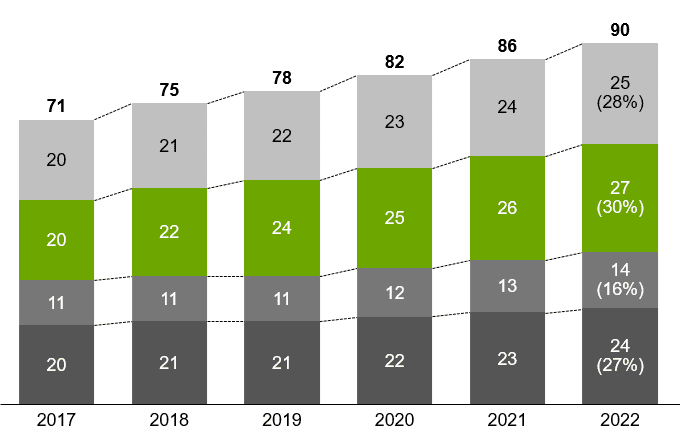
thinkcell怎么调整柱子间隙?thinkcell怎么做复合图
在现代商业演示和数据分析中,图表的使用至关重要。ThinkCell作为一款功能强大的PPT插件,以其高效便捷的图表制作能力广受欢迎。它不仅能够快速创建复杂的图表,还能极大提升演示文档的美观度和专业性。...
阅读全文 >
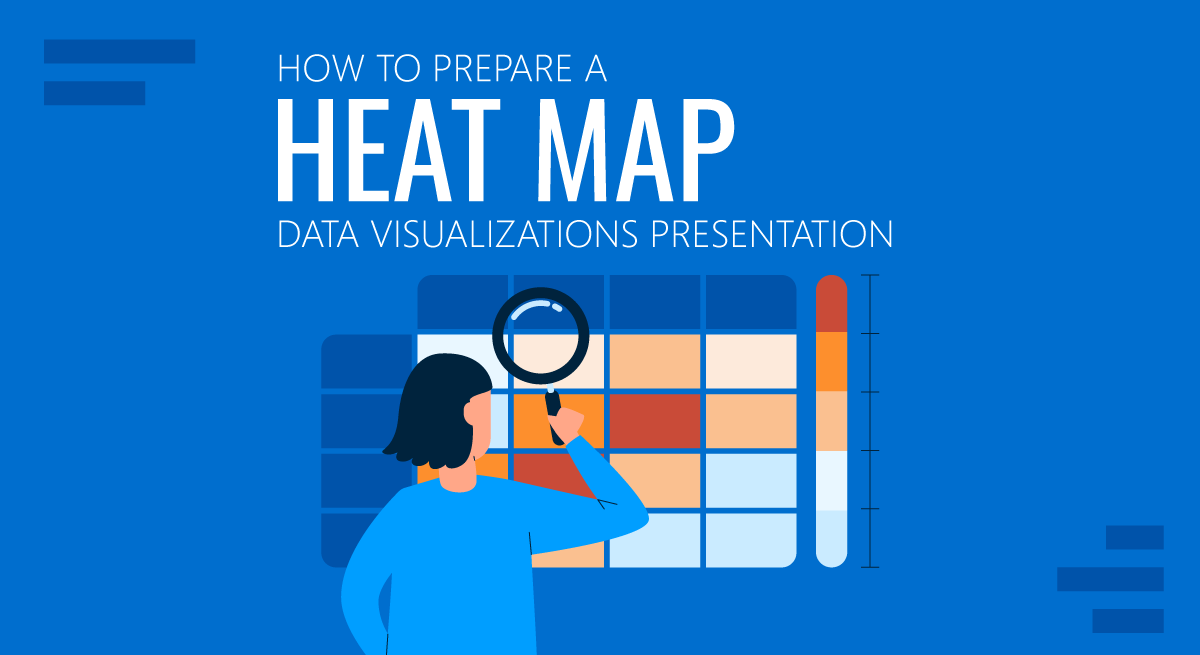
Thinkcell热力图如何做?Thinkcell热力图最简单的步骤
在现代商业报告和数据分析中,热力图是一种非常直观的数据可视化工具,能够帮助我们快速识别数据中的趋势和异常。而Thinkcell作为一款强大的PPT插件,其热力图功能为商务人士提供了便捷的解决方案。那么,Thinkcell热力图如何做?Thinkcell热力图最简单的步骤是什么?...
阅读全文 >